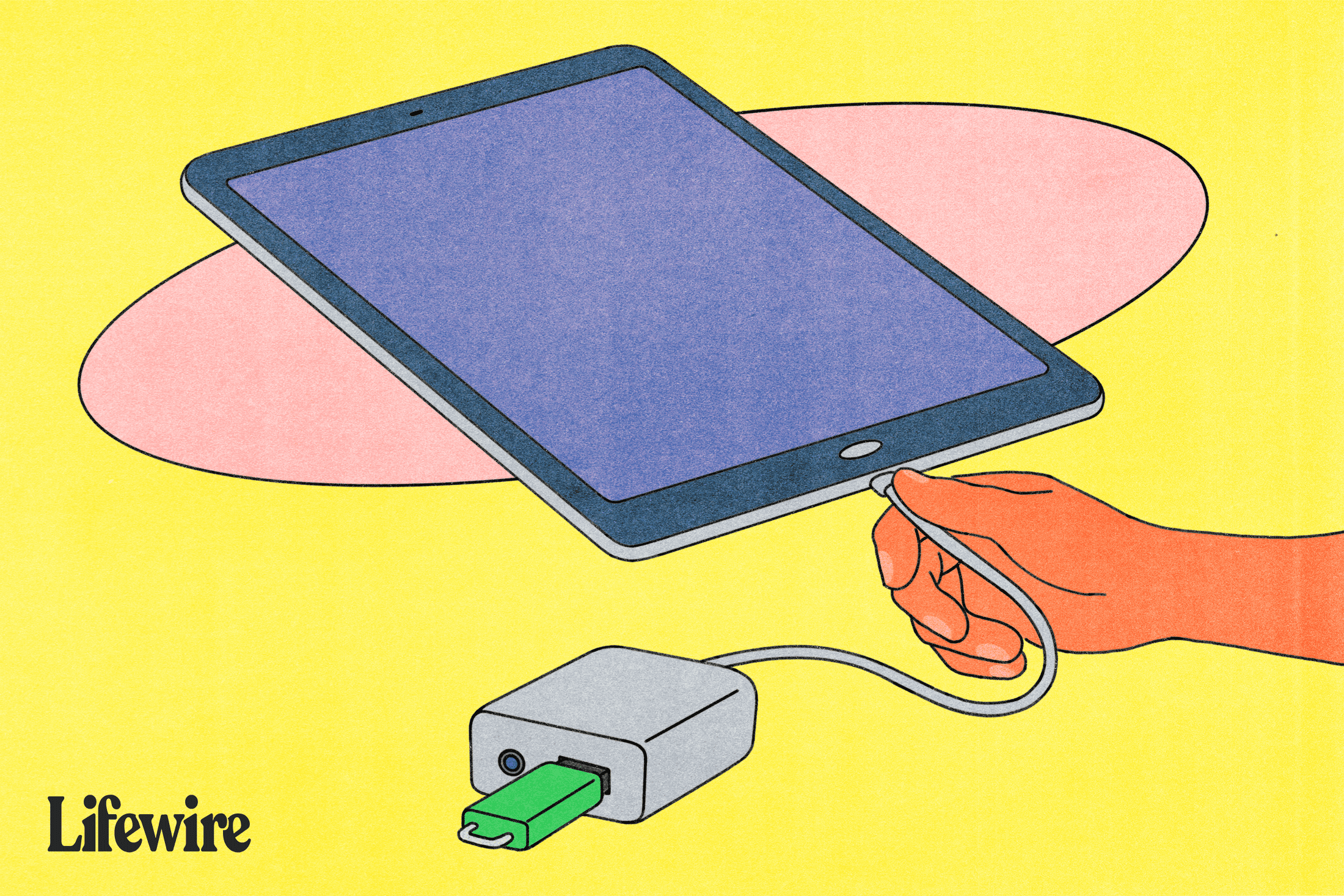Mitä tietää
- Liitä kannettava laite käyttämällä sovitinkaapelia, jonka toisessa päässä on 30-nastainen tai Lightning-liitin ja toisessa tavallinen USB-portti.
- Jos haluat vain siirtää tiedostoja, käytä kannettavaa muistitikkua.
- Jos haluat toimia langattomasti, käytä langatonta oheislaitetta Bluetooth- tai AirPlay-yhteydellä ja siirrä tiedostoja langattomilla muistitikuilla tai dongleilla.
Tässä artikkelissa kerrotaan, kuinka lisävarusteita ja oheislaitteita liitetään Apple iPhoneen tai iPadiin USB-liitännän kautta. Keskustelemme myös tiedostojen siirtämisestä iOS-laitteellesi. 1:03
USB-laitteen liittäminen iPadiin
Applen omistamien porttien (olipa kyseessä vanha 30-nastainen järjestelmä tai uudempi Lightning-liitäntä) käyttäminen median siirtämiseen iPhoneen tai iPadiin ja niistä ei aina ollut intuitiivista. Sama koskee lisävarusteita ja oheislaitteita, jotka ovat riippuvaisia tavallisesta USB-liittimestä. On kuitenkin olemassa useita tapoja siirtää tiedostoja tai liittää USB-gadgeteja Applen kannettaviin laitteisiin.
Yhdistä kannettavat laitteet yhteensopivilla sovittimilla ja kaapeleilla
Sovittimet ja kaapelit siirtävät mediaa ja yhdistävät USB-laitteita iPhoneen tai iPadiin. Olipa kyseessä virallinen Applen kamerasovitin tai kolmannen osapuolen tarjous, kiinnitä huomiota näihin sovitinkaapelin perusominaisuuksiin:
- Toisessa päässä 30-nastainen tai Lightning-liitin
- Normaali USB-portti toisella puolella
Ajatuksena on kytkeä sovittimen toinen puoli tablettiin tai älypuhelimeen ja sitten käyttää toisella puolella olevaa USB-porttia USB-laitteen liittämiseen.
Muut adapterin ominaisuudet
Apple markkinoi adapteriaan valokuvien siirtämiseen. Se on ominaisuus, jonka sovitin toimii hyvin, joten voit ohittaa tietokoneen ja siirtää tiedostoja suoraan kamerasta. Tällaisten sovittimien vähemmän mainostettu ominaisuus on oheislaitteiden, kuten USB MIDI -näppäimistöjen ja -mikrofonien, käyttö. Sovitin toimii hyvin, jos haluat käyttää tavallisia USB-oheislaitteitasi ostamatta versioita, jotka on lukittu Applen omaan liittimeen. Se on myös hyvä vaihtoehto, jos haluat langallisen yhteyden oheislaitteille langattoman sijaan. Tätä käyttöä ei pidetä virallisesti sovittimen ominaisuutena, joten varmista, että oheislaitteesi toimii sovittimen kanssa. Yhteensopivuus voi joskus osua tai puuttua. Etsi USB-asemia tai muita Made for iPhone (MFi) -sertifioituja tuotteita. Nämä laitteet toimivat saumattomasti iOS:n kanssa.
Mobiilimuistilaitteiden käyttäminen tiedostojen siirtämiseen
Jos et halua liittää USB-oheislaitteita vaan haluat vain siirtää tiedostoja, kannettavat muistitikut tai laitteet ovat muita vaihtoehtoja. Näissä laitteissa on myös sisäänrakennettu muisti median tallentamista varten.
Mitä etsiä
Näissä laitteissa on yleensä kaksi liitintä:
- Yksi voisi olla Lightning-liitin iPodin, iPhonen tai iPadin yhdistämiseksi.
- Toinen on tavallinen USB-liitin käytettäväksi kannettavan tietokoneen tai pöytätietokoneen kanssa.
Kuinka käyttää niitä
Lataa esimerkiksi valokuvasi tai elokuvasi tietokoneelta ja yhdistä Apple-laitteeseen, niin olet valmis. Voit myös siirtää tiedostoja iPhonesta tai iPadista laitteisiin ja siirtää ne tietokoneelle. Tiedostojen tai median siirtämisen lisäksi nämä kannettavat gadgetit toistavat videoita iPhonen tai iPadin muistitikulta tai laitteelta. Apple iOS -laitteet eivät ehkä pysty toistamaan tiettyjä toistotiedostomuotoja, ellet lataa tiettyä sovellusta. Näitä ovat AVI- ja MKV-tiedostot. Esimerkkejä ovat SanDisk iXpand ja Leef iBridge Mobile Memory Stick.
Langattomien asetusten käyttäminen tiedostojen siirtämiseen ja lisävarusteiden liittämiseen
Toinen tapa siirtää tiedostoja tai yhdistää gadgeteja on ohittaa fyysinen yhteys ja siirtyä langattomalle reitille.
Bluetooth-oheislaitteiden liittäminen
Esimerkiksi monissa oheislaitteissa on Bluetooth- tai AirPlay-yhteys. Näitä ovat iPad-näppäimistöt kirjoittamiseen, kuten Rapoo E6300 ja Verbatim Wireless Mobile Keyboard, ja MIDI-näppäimistöt musiikille, kuten Korg Microkey 25. Varmista, että Bluetooth on päällä molemmissa laitteissa, jotta voit muodostaa parin ja käyttää niitä yhdessä.
Siirrä tiedostoja langattomilla muistitikuilla ja dongleilla
Tiedostojen siirtoa varten langattomat muistitikut tai donglit, kuten Sandisk Connect -flash-asema, ovat muita vaihtoehtoja. Tämän lisävarusteen avulla voit muodostaa langattoman pariliitoksen iPhonen tai iPadin kanssa. Kun yhteys on muodostettu, siirrä asiakirjoja, musiikkia, kuvia ja videoita Apple-laitteeseen.